# 修复特定应用程序或游戏的问题
如果遇到特定应用程序或游戏的问题,您可以对 Wallpaper Engine 进行配置,例如使其在检测到出现问题的应用程序已启动或正在播放音频时以某种方式行事。
# 设置应用程序规则
在 Wallpaper Engine 设置的性能选项卡中,单击应用程序规则标签旁边的编辑按钮,将显示您已设置的所有自定义规则的概览。 通过单击创建新规则,您可以针对特定应用程序,设置 Wallpaper Engine 的特殊行为。
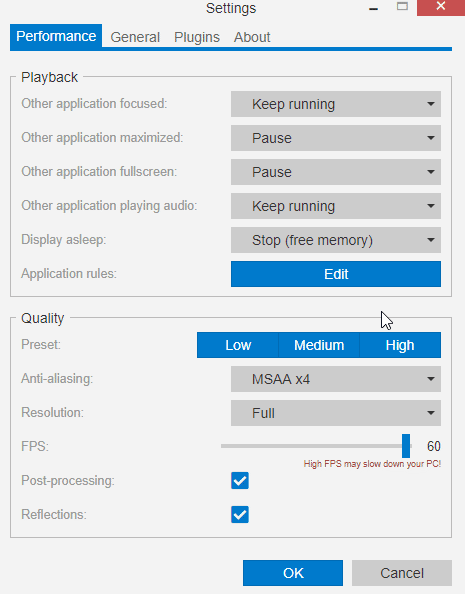
此时将显示系统上所有正在运行的 .exe 文件的列表。 从列表中选择一个 .exe,或键入发生问题的 .exe 的确切名称。 您可以使用另外两个选项配置条件和行为。 请参阅下文内容,以了解更多信息和具体示例。
提示
Wallpaper Engine 仅在意确切的 .exe 名称,位置则无关紧要,因此您只需在应用程序名称字段中键入任意 .exe 即可。 请务必确保 .exe 名称完全匹配,包括大写和小写字母。
# 修复应用程序或游戏的性能问题
从列表中选择您希望具有特殊规则的程序的 .exe,或在应用程序名称字段中键入该 .exe 的名称。 然后,将条件设置为运行时,将壁纸播放设置为停止(释放内存)。 这意味着,Wallpaper Engine 将在应用程序或游戏启动时,完全移除内存中的所有壁纸,从而解决所有兼容性问题。
# 修复后台录制工具遇到的间歇性声音问题
从列表中选择您希望具有特殊规则的程序的 .exe,或在应用程序名称字段中键入该 .exe 的名称。 然后,将条件设置为播放音频时,将壁纸播放设置为保持运行。 这意味着,当相关应用程序播放或录制音频时,Wallpaper Engine 不会自行静音。 Windows 无法区分是在播放还是录制音频,因此,如果您在录制音频,Wallpaper Engine 会不断自行静音和取消静音。 许多游戏串流应用程序可能会在您不知情的情况下意外执行此操作。
# 其他行为
查看所有可能的条件和壁纸播放选项,了解更多类型的应用程序规则。 您还可以配置 Wallpaper Engine,使其在您启动特定应用程序时静音或暂停。
提示
您还可以在 Wallpaper Engine 设置的性能选项卡中,针对所有应用程序更改这些设置。 例如,如果您在多个游戏中遇到性能问题,合理的做法可能是,将其他应用程序全屏时选项更改为停止(释放内存),这样 Wallpaper Engine 会在您启动任何游戏或全屏应用程序时自行关闭。
